Instalación y configuración de Trend Micro Deep Security como servicio en una máquina virtual de Azure
Importante
Las máquinas virtuales clásicas se retirarán el 1 de marzo de 2023.
Si usa recursos de IaaS desde ASM, complete la migración antes del 1 de marzo de 2023. Le recomendamos que realice el cambio antes, para aprovechar las diversas mejoras de las características de Azure Resource Manager.
Para más información, consulte Migración de los recursos de IaaS a Azure Resource Manager antes de 1 de marzo de 2023.
Importante
Esta extensión ha quedado en desuso y solo se documenta aquí solo a efectos informativos. No se recomienda continuar utilizando esta extensión en sus implementaciones.
En este artículo se muestra cómo instalar y configurar Trend Micro Deep Security como servicio en una máquina virtual nueva o existente con Windows Server. Deep Security como servicio proporciona protección antimalware, firewall, sistema de prevención contra intrusiones y supervisión de integridad.
El cliente se instala como una extensión de seguridad usando el Agente de máquina virtual. En una nueva máquina virtual, instale el agente de Deep Security, ya que Azure Portal crea automáticamente el agente de máquina virtual.
Es posible que una máquina virtual existente que se creó mediante Azure Portal, la CLI de Azure o PowerShell no tenga un agente de máquina virtual. En una máquina virtual que no tenga el agente de máquina virtual, primero debe descargarlo e instalarlo. Este artículo trata ambas situaciones.
Si tiene una suscripción actual de Trend Micro para una solución local, puede usarla para ayudar a proteger sus máquinas virtuales de Azure. Si todavía no es cliente, puede suscribirse para una prueba. Para obtener más información acerca de esta solución, consulte la publicación del blog de Trend Micro Microsoft Azure VM Agent Extension For Deep Security (Extensión del agente de máquina virtual de Microsoft Azure para Deep Security).
Instalación del Agente de Deep Security en una máquina virtual nueva
Azure Portal le permite instalar la extensión de seguridad de Trend Micro cuando usa una imagen de Marketplace para crear la máquina virtual. Si crea una sola máquina virtual, usar el portal es una forma simple para agregar la protección de Trend Micro.
Mediante una entrada de Marketplace se abre un asistente que le ayuda a configurar la máquina virtual. Utilice la hoja Configuración, el tercer panel del asistente, para instalar la extensión de seguridad de Trend Micro. Para obtener instrucciones generales, consulte Creación de una máquina virtual que ejecuta Windows en Azure Portal.
Cuando se encuentre en la hoja Configuración del asistente, realice los pasos siguientes:
Haga clic en Extensiones, a continuación, haga clic en Agregar extensión en el panel siguiente.
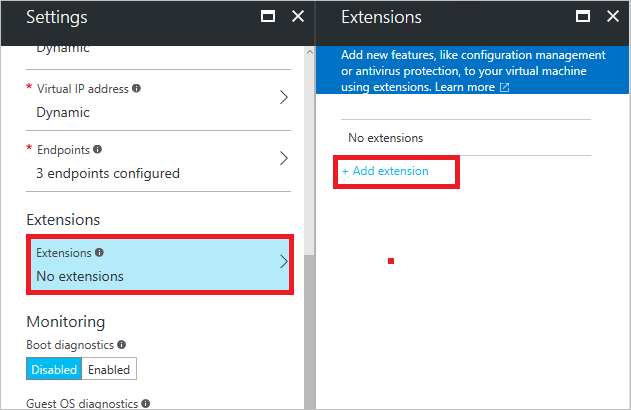
Seleccione Agente de Deep Security en el panel Nuevo recurso. En el panel de Agente de Deep Security, haga clic en Crear.
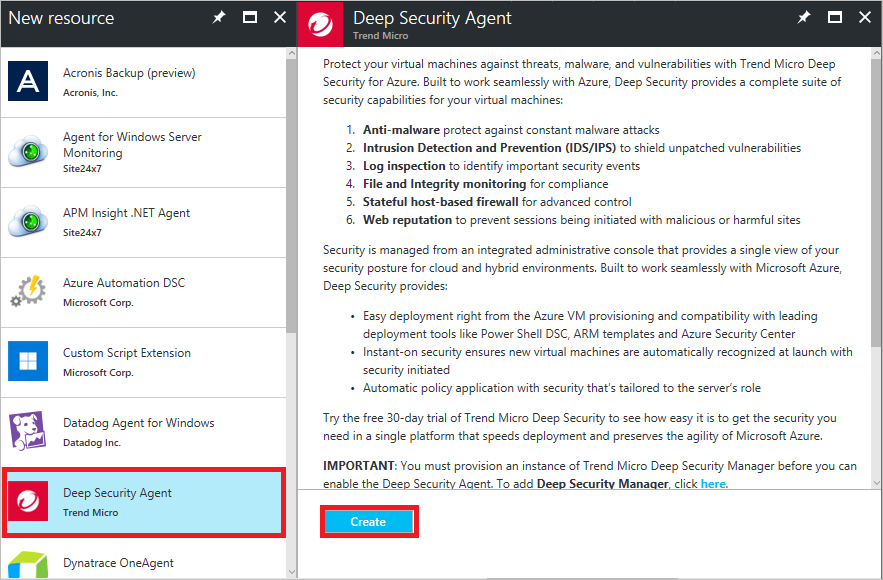
Escriba el identificador del inquilino y la contraseña de activación del inquilino para la extensión. Opcionalmente, puede especificar un identificador de directiva de seguridad. A continuación, haga clic en Aceptar para agregar el cliente.
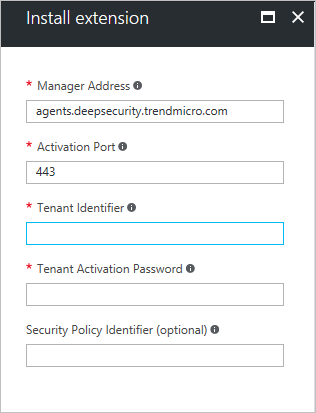
Instalación del Agente de Deep Security en una máquina virtual existente
Para instalar el agente en una máquina virtual existente, necesitará los siguientes elementos:
- El módulo Azure PowerShell, con una versión 0.8.2 o posterior, instalado en el equipo local. Puede comprobar la versión de Azure PowerShell que ha instalado con el comando Get-Module azure | format-table version . Para obtener instrucciones y un vínculo a la versión más reciente, consulte Instalación y configuración de Azure PowerShell. Inicie sesión en la suscripción de Azure mediante
Add-AzureAccount. - El agente de máquina virtual instalado en la MV de destino.
En primer lugar, compruebe que el agente de máquina virtual ya está instalado. Introduzca el nombre de servicio de nube y el nombre de la máquina virtual y, a continuación, ejecute los siguientes comandos en un símbolo de sistema de Azure PowerShell con nivel de administrador. Reemplace todo el contenido dentro de las comillas, incluidos los caracteres < y >.
$CSName = "<cloud service name>"
$VMName = "<virtual machine name>"
$vm = Get-AzureVM -ServiceName $CSName -Name $VMName
write-host $vm.VM.ProvisionGuestAgent
Si no conoce el nombre del servicio en la nube y de la máquina virtual, ejecute Get-AzureVM para mostrar esa información para todas las máquinas virtuales de su suscripción actual.
Si el comando write-host devuelve True, el agente de máquina virtual está instalado. Si devuelve False, consulte las instrucciones y un vínculo a la descarga en la publicación del blog de Azure VM Agent and Extensions - Part 2 (Agente de máquina virtual extensiones: parte 2).
Si el agente de máquina virtual está instalado, ejecute estos comandos.
$Agent = Get-AzureVMAvailableExtension TrendMicro.DeepSecurity -ExtensionName TrendMicroDSA
Set-AzureVMExtension -Publisher TrendMicro.DeepSecurity –Version $Agent.Version -ExtensionName TrendMicroDSA -VM $vm | Update-AzureVM
Pasos siguientes
El agente tarda unos minutos en empezar la ejecución cuando se instala. Después de ello, debe activar Deep Security en la máquina virtual de forma que pueda ser administrado por Deep Security Manager. Consulte los siguientes artículos para obtener instrucciones adicionales:
- Artículo de Trend sobre esta solución, Instant-On Cloud Security for Microsoft Azure (Seguridad en la nube instantánea para Microsoft Azure)
- Script de Windows PowerShell de ejemplo para configurar la máquina virtual
- Instrucciones para el ejemplo
Recursos adicionales
Cómo iniciar sesión en una máquina virtual que ejecuta Windows Server